מדריך למשתמש של Keynote ב-iPhone
- ברוכים הבאים
- זכויות יוצרים

חיפוש מצגת Keynote ב-iPhone
מנהל המצגות, המוצג להלן, הוא הרכיב שתראה/י כשתפתח/י את Keynote ואף מצגת לא תהיה פתוחה, או כשתפתח/י את היישום ״קבצים״. אפשר לחפש מצגת לפי שם או לנסות לאתר אותה באמצעות עיון בכל המיקומים שבהם המצגות שלך שמורות (למשל, ב-iCloud Drive, במכשיר, בהתקן אחסון חיצוני או אצל ספק אחסון חיצוני). ניתן גם למיין את המצגות כדי למצוא את המצגת הרצויה ביתר קלות.
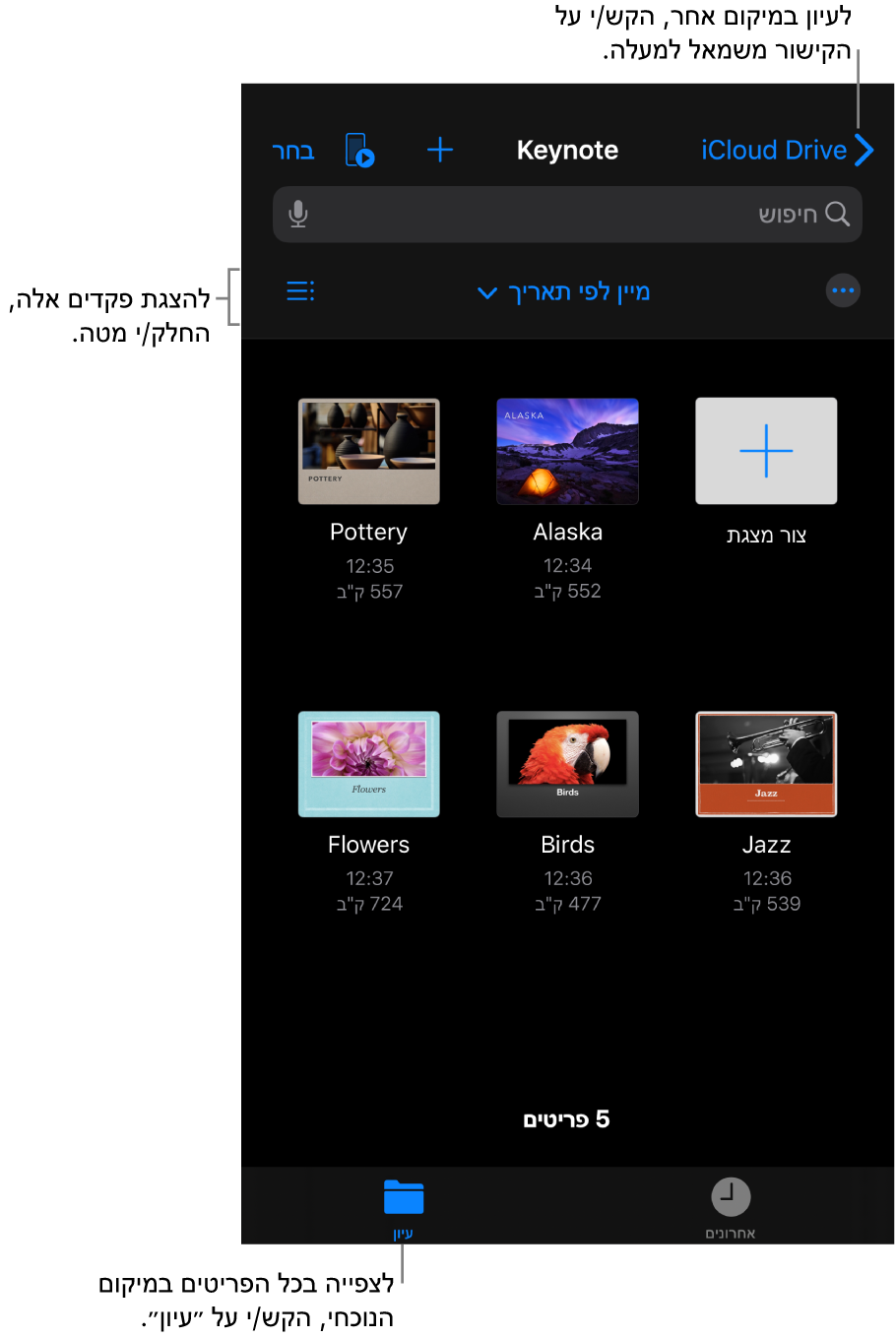
חיפוש מצגת
פתח/י את Keynote; אם כבר יש מצגת פתוחה, הקש/י על ״מצגות״ או על
 בפינה הימנית העליונה כדי לראות את כל המצגות שלך.
בפינה הימנית העליונה כדי לראות את כל המצגות שלך.בצע/י פעולה כלשהי מהפעולות הבאות:
חיפוש: הקש/י בשדה החיפוש בראש החלון והזן/י חלק מהשם של המצגת או את השם המלא.
הצגת מצגות משותפות או מצגות שנערכו לאחרונה בלבד: הקש/י על ״אחרונים״ בתחתית המסך.
עיון בכל המצגות במיקום הנוכחי: הקש/י על ״עיון״ בתחתית המסך. המיקום שבו הינך מעיין/ת מוצג לאורך חלקו העליון של המסך. לדוגמא, אם הינך רואה Keynote בחלק העליון ו‑iCloud Drive משמאל, המיקום הנוכחי הוא התיקיה Keynote ב‑iCloud Drive. לשינוי המיקום המוגדר לעיון, הקש/י על הקישור בפינה השמאלית העליונה כדי לראות את הרשימה ״מיקומים״ (ייתכן שיהיה צורך להקיש יותר מפעם אחת) ואז הקש/י על מיקום.
טיפ: אם הינך נמצא/ת כבר בתצוגת עיון, הקש/י שוב על ״עיון״ כדי לראות את הרשימה ״מיקומים״.
מיון לפי שם, תאריך, גודל או תגית: הקש/י על ״עיון״ בתחתית המסך ולאחר מכן החלק/י מטה במנהל המצגות עד שתראה/י את התפריט הקופצני ״ממוין לפי שם״. הקש/י על ״ממוין לפי שם״ ולאחר מכן הקש/י על אפשרות. לצפייה במצגות כרשימה במקום כתמונות ממוזערות, הקש/י על
 .
.